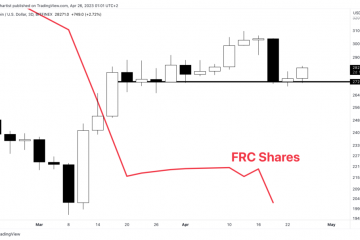Jos Microsoft Windows PowerShell tulee jatkuvasti näkyviin ilman näkyvää syytä, se voi vaikeuttaa tietokoneesi käyttöä ja saada sinut pelkäämään, että jokin on vialla.
On monia syitä, miksi PowerShell avautuu jatkuvasti. Jotkut ovat hyvänlaatuisia, kun taas toiset ovat vakavampia. Seuraa näitä vianetsintävaiheita, niin selvitämme, mikä se on sinun tapauksessasi.
Sisällysluettelo
1. Suorita virustentorjunta-tai haittaohjelmien tarkistus
Haitallinen ohjelma tai komentosarja saattaa saada PowerShellin käynnistymään automaattisesti. Tämä voi olla virus, haittaohjelma tai muun tyyppinen tietoturvauhka, joka käyttää PowerShellia haitallisten toimien suorittamiseen tietokoneellasi.
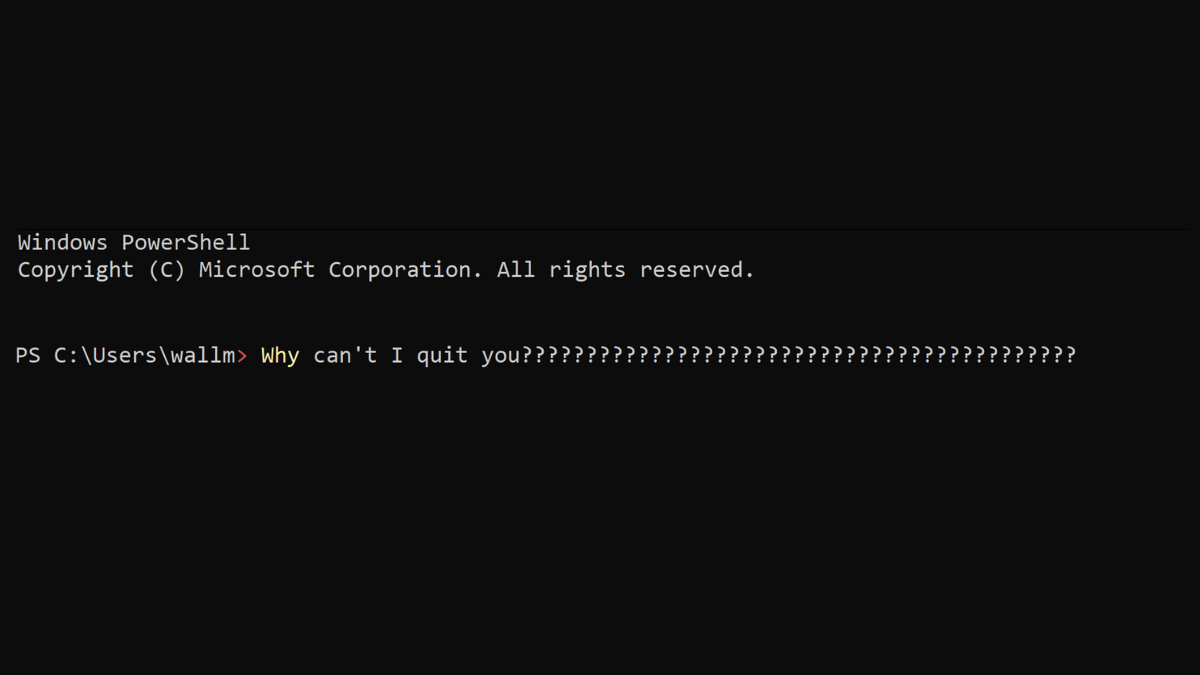
Jos haittaohjelma tai komentosarja saa PowerShellin käynnistymään automaattisesti, korjaa ongelma seuraavasti:
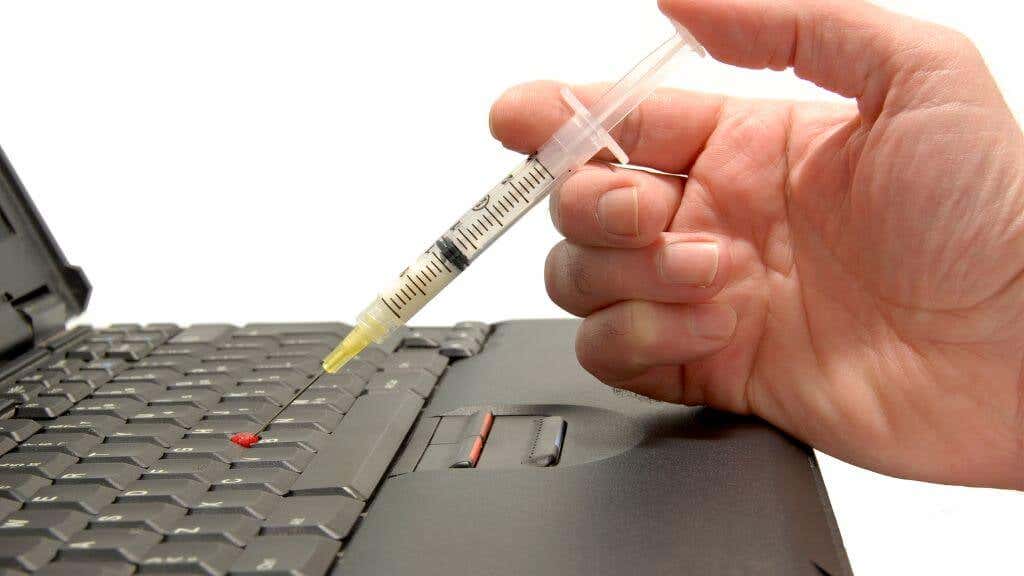 Irrota tietokoneesi Internet-yhteydestä, jotta haittaohjelma tai komentosarja ei kommunikoi palvelimensa kanssa tai lataa lisää haittaohjelmia. Käytä suojausohjelmistoasi tarkistaaksesi tietokoneesi haittaohjelmien varalta ja poistaaksesi havaitut uhat. Tämä voi sisältää täyden järjestelmän tarkistamisen virustorjuntaohjelmistolla tai erillisen haittaohjelmien poistotyökalun käyttämisen. Kun olet poistanut haittaohjelman tai komentosarjan, käynnistä tietokone uudelleen ja suorita uusi tarkistus varmistaaksesi, että uhka on poistettu kokonaan.
Irrota tietokoneesi Internet-yhteydestä, jotta haittaohjelma tai komentosarja ei kommunikoi palvelimensa kanssa tai lataa lisää haittaohjelmia. Käytä suojausohjelmistoasi tarkistaaksesi tietokoneesi haittaohjelmien varalta ja poistaaksesi havaitut uhat. Tämä voi sisältää täyden järjestelmän tarkistamisen virustorjuntaohjelmistolla tai erillisen haittaohjelmien poistotyökalun käyttämisen. Kun olet poistanut haittaohjelman tai komentosarjan, käynnistä tietokone uudelleen ja suorita uusi tarkistus varmistaaksesi, että uhka on poistettu kokonaan.
Kun tietokoneesi on puhdas ja vapaa haittaohjelmista, sinun tulee vaihtaa kaikki mahdollisesti vaarantuneet salasanat tai suojaustiedot ja päivittää tietoturvaohjelmistosi uusimpaan versioon.
2. Tarkista, onko PowerShell asetettu automaattiseen käynnistykseen käynnistettäessä
PowerShell ei ehkä tee mitään erityistä, vaan se on vain asetettu toimimaan käynnistyksen yhteydessä. Voit tarkistaa, onko PowerShell asetettu toimimaan tietokoneen käynnistyksen yhteydessä, seuraavasti:
Avaa Task Manager tietokoneellasi painamalla näppäimistön Ctrl + Shift + Esc-näppäimiä. Napsauta Tehtävienhallinta-ikkunassa Käynnistys-välilehteä. 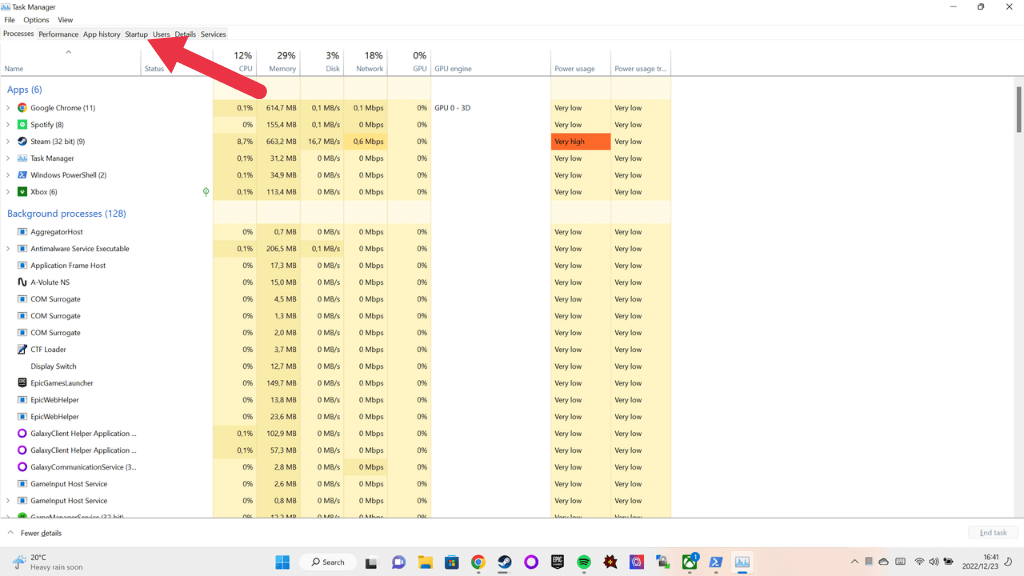 Etsi Käynnistys-välilehden käynnistyskohteiden luettelosta merkintä”Windows PowerShell”.
Etsi Käynnistys-välilehden käynnistyskohteiden luettelosta merkintä”Windows PowerShell”. 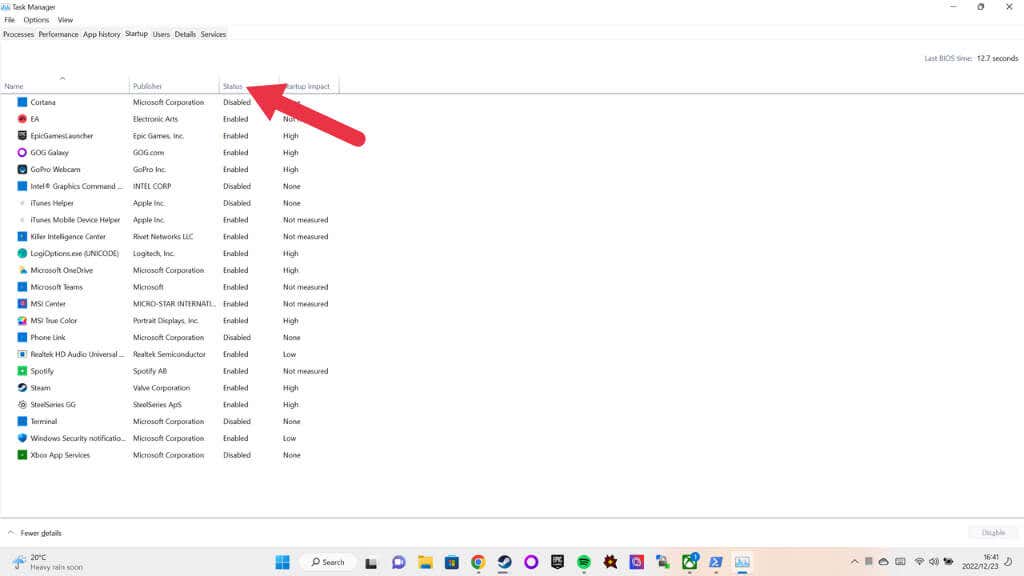
Jos näet käynnistysluettelossa merkinnän Windows PowerShellistä, tämä tarkoittaa, että PowerShell on asetettu käynnistymään automaattisesti, kun käynnistät tietokoneen. Windows PowerShell-merkinnän tilasarake osoittaa, onko ohjelman suorittaminen käytössä vai pois käytöstä käynnistettäessä.
Jos et näe Windows PowerShell-merkintää käynnistysluettelossa, tämä tarkoittaa, että PowerShellia ei ole tällä hetkellä asetettu toimimaan käynnistyksen yhteydessä. Tämä ei kuitenkaan välttämättä tarkoita, että PowerShell ei toimi automaattisesti – se voi olla käynnissä jonkin toisen ohjelman, komentosarjan tai tietokoneesi asetuksen seurauksena.
Jos haluat jatkaa ongelman tutkimista ja vianetsintää, saatat joutua tarkistamaan muut tietokoneesi asetukset ja määritykset, kuten ajoitetut tehtävät, käynnistyskomentosarjat ja järjestelmäpalvelut. Voit myös tarkistaa käynnistyskansion Windows 10:ssä tai Windows 11:ssä ja oppia poistamaan käynnistysohjelmat käytöstä.
3. Tehtävä tai komentosarja on käynnissä taustalla
Jos haluat tarkistaa, aiheuttaako taustalla käynnissä oleva tehtävä tai komentosarja PowerShellin ponnahdusikkunan tietokoneellesi, voit seurata näitä ohjeita:
Avaa tehtävä Ajastin napsauttamalla tehtäväpalkin Käynnistä-painiketta ja etsimällä”Task Scheduler”. Vaihtoehtoisesti kirjoita Suorita-valintaikkunaan taskchd.msc (Windows-näppäin + R) ja paina Enter. 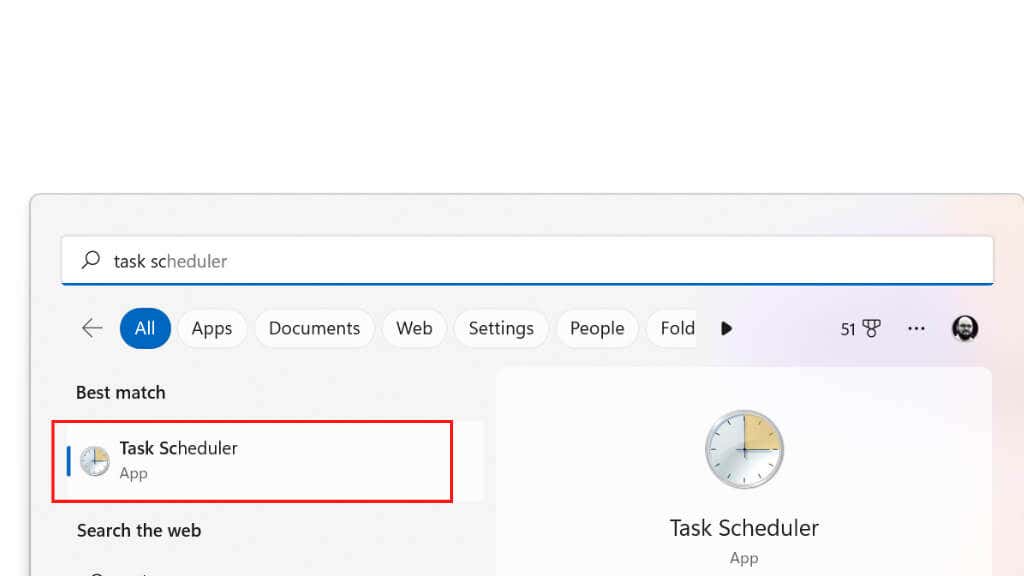 Etsi Task Scheduler-kirjaston Tehtävien ajoitus-ikkunasta tehtäviä tai komentosarjoja, jotka on ajoitettu suoritettavaksi säännöllisin väliajoin tai käynnistyksen yhteydessä. Tämä ilmoitetaan Triggers-sarakkeessa. Jos löydät tehtäviä tai komentosarjoja, joiden epäilet aiheuttavan ongelman, voit napsauttaa tehtävää tai komentosarjaa hiiren kakkospainikkeella ja valita valikosta Poista käytöstä.
Etsi Task Scheduler-kirjaston Tehtävien ajoitus-ikkunasta tehtäviä tai komentosarjoja, jotka on ajoitettu suoritettavaksi säännöllisin väliajoin tai käynnistyksen yhteydessä. Tämä ilmoitetaan Triggers-sarakkeessa. Jos löydät tehtäviä tai komentosarjoja, joiden epäilet aiheuttavan ongelman, voit napsauttaa tehtävää tai komentosarjaa hiiren kakkospainikkeella ja valita valikosta Poista käytöstä. 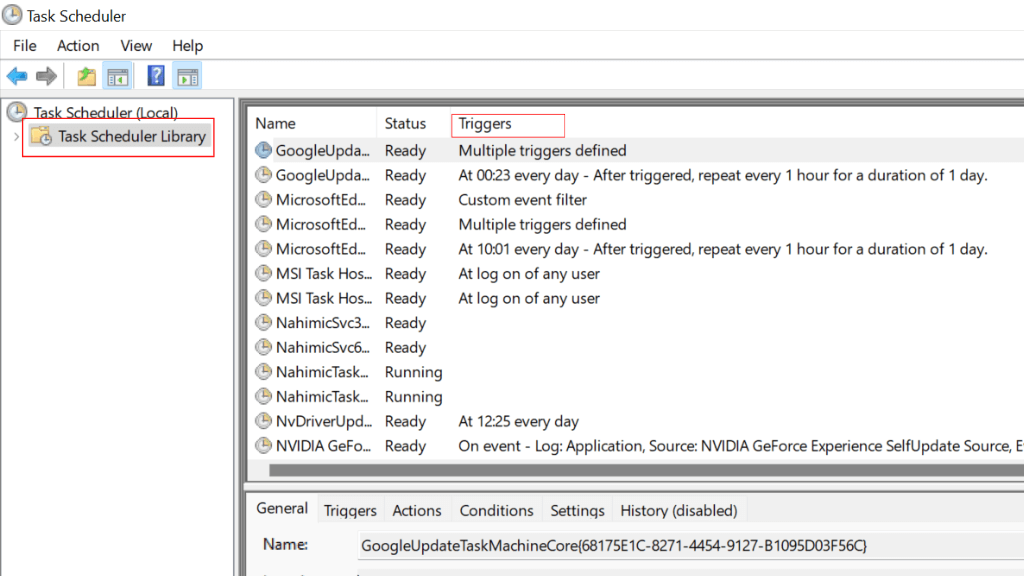
4. PowerShell-pikanäppäin tai pikanäppäin avaa PowerShellin
PowerShell saattaa ponnahtaa esiin, koska se on linkitetty vahingossa käynnistämään pikanäppäimeen tai pikanäppäimeen. Jos sinulla on asennettuna ohjelma, kuten WinHotKey, siihen voi olla määritetty tällainen avainyhdistelmä.

Voit myös napsauttaa hiiren kakkospainikkeella mitä tahansa pikakuvaketta ja tarkistaa sen ominaisuudet nähdäksesi, mainitseeko se PowerShellin osana käynnistysparametreja. Tämä on merkki siitä, että pikakuvake voi avata PowerShellin, ehkä käynnistääkseen komentosarjan, mutta ei vain sulje sitä uudelleen.
5. Yksi sovelluksistasi käyttää PowerShellia
Kolmannen osapuolen sovellus voi käyttää PowerShellia joihinkin toimintoihinsa. Seuraavien ohjeiden avulla voit tarkistaa, onko asia näin:
Tarkista sovelluksen dokumentaatio: Monet sovellukset sisältävät dokumentaatiota tai ohjetiedostoja, jotka kuvaavat sovelluksen ominaisuuksia ja ominaisuuksia. Tarkista, mainitaanko siinä PowerShell. Etsi viittauksia PowerShelliin sovelluksen asetuksista tai määritysasetuksista: Monet sovellukset sisältävät vaihtoehtoja, joiden avulla voit mukauttaa sovelluksen toimintaa. Voit tarkistaa nämä asetukset nähdäksesi, sisältävätkö ne viittauksia PowerShelliin. Käytä sovellusta ja etsi suoritettavia PowerShell-komentoja: Jos et löydä viittauksia PowerShelliin sovelluksen dokumentaatiosta tai asetuksista, kokeile suorittaa sovellusta ja suorittaa sen avulla sinua kiinnostavat tehtävät. kaikki näytöllä näkyvät viestit tai kehotteet nähdäksesi viittaavatko ne PowerShelliin.
Kaikki PowerShellia käyttävät sovellukset eivät tee tätä itsestään selväksi. Jotkut sovellukset voivat käyttää PowerShellia sisäisesti paljastamatta sitä käyttäjälle. Näissä tapauksissa et ehkä pysty määrittämään, käyttääkö sovellus PowerShellia ilman tarkempia tietoja tai käyttämällä kehittyneempiä työkaluja ja tekniikoita. Jos sinulla on aikaa, voit yrittää poistaa sovelluksia ja asentaa ne sitten uudelleen selvittääksesi, mikä niistä saattaa olla vastuussa.
Joissakin tapauksissa voit nähdä, mitä PowerShellissä ajetaan, kun se ponnahtaa esiin, ja tulosteen tiedot voivat myös olla vihje siitä, mikä sovellus liittyy ongelmaan.
6. Laitteisto-ja ohjelmistoristiriidat

Laitteisto-ja ohjelmistoristiriidat voivat saada PowerShellin esiin monin eri tavoin. Joitakin mahdollisia ratkaisuja näiden ristiriitojen ratkaisemiseen ovat:
Päivitä ohjaimet: Vanhentuneet tai väärät ohjaimet voivat aiheuttaa ristiriitoja PowerShellin ja muiden ohjelmistojen kanssa. Voit yrittää päivittää ohjaimet uusimpaan versioon nähdäksesi, korjaako tämä ongelman. Tarkista ohjelmisto-tai Windows-päivitykset: Ohjelmistopäivitykset voivat usein ratkaista ristiriitoja korjaamalla virheitä tai yhteensopivuusongelmia. Voit tarkistaa käyttöjärjestelmäsi ja muiden käyttämiesi ohjelmistojen päivitykset nähdäksesi, onko saatavilla päivityksiä, jotka voivat auttaa ratkaisemaan ongelman. Käynnistä tietokone uudelleen: Joskus tietokoneen uudelleenkäynnistäminen voi auttaa ratkaisemaan ristiriitoja nollaamalla järjestelmän ja poistamalla kaikki väliaikaiset tiedostot tai tiedot, jotka voivat aiheuttaa ongelmia. Käytä System File Checker-työkalua: System File Checker (SFC)-työkalu on sisäänrakennettu apuohjelma, joka voi tarkistaa järjestelmästäsi vioittuneet tai puuttuvat tiedostot ja korjata ne. Voit yrittää korjata kaikki ongelmat, jotka voivat aiheuttaa ristiriitoja PowerShellin kanssa, käyttämällä komentokehotteen (CMD) komentoa sfc/scannow. Sinun on suoritettava se järjestelmänvalvojana. Käytä DISM-työkalua: Deployment Image Servicing and Management (DISM)-työkalu on toinen sisäänrakennettu apuohjelma, joka voi auttaa korjaamaan järjestelmäsi ongelmia. DISM-työkalun avulla voit tarkistaa järjestelmän ongelmien varalta ja yrittää korjata ne.
7. Sinulla on silmukka PowerShell-skriptissäsi!
Jos PowerShell-komentosarjassasi on silmukka, joka aiheuttaa PowerShellin jatkuvan ponnahtamisen, voit yrittää korjata sen seuraavilla vaiheilla ongelma:
Avaa skripti tekstieditorissa: Ensimmäinen vaihe on avata komentosarja tekstieditorissa, jotta näet koodin ja voit tehdä siihen muutoksia. Voit käyttää mitä tahansa tekstieditoria, johon olet tyytyväinen, kuten Notepad, TextEdit tai edistyneempi editori, kuten Notepad++. Paikanna komentosarjassa oleva silmukka: Kun olet avannut skriptin tekstieditorissa, sinun on löydettävä ongelman aiheuttava silmukka. Silmukka on koodilohko, joka suoritetaan toistuvasti, kunnes tietty ehto täyttyy. Käsikirjoituksessasi silmukka voidaan merkitä avainsanoilla, kuten”for”,”while”tai”do”. Korjaa ongelma muokkaamalla silmukkaa: Kun olet löytänyt silmukan komentosarjasta, sinun on muokattava sitä ongelman korjaamiseksi. Tämä voi sisältää ehdon muuttamisen, joka määrittää, milloin silmukan tulee lopettaa suorittaminen, tai lisäkoodin lisäämistä silmukasta poistumiseksi tietyissä olosuhteissa. Tallenna komentosarja ja testaa sitä: Kun olet tehnyt tarvittavat muutokset skriptiin, tallenna tiedosto ja suorita komentosarja uudelleen nähdäksesi, onko ongelma ratkaistu. Jos ongelma jatkuu, sinun on ehkä jatkettava silmukan muokkaamista, kunnes se toimii tarkoitetulla tavalla.
Jos et ole skriptin kirjoittaja etkä tiedä mitään PowerShell-komentosarjasta, on parasta etsiä tietty korjaus kyseiselle skriptille tai ottaa yhteyttä skriptin tekijään.
8. Poista Windows PowerShell käytöstä
Jos kaikki muu epäonnistuu, miksi et vain poista PowerShell.exe-tiedostoa käytöstä? Toimi näin:
Avaa Käynnistä-valikko ja kirjoita hakukenttään Windowsin ominaisuudet. Valitse Ota Windowsin ominaisuudet käyttöön tai poista ne käytöstä. 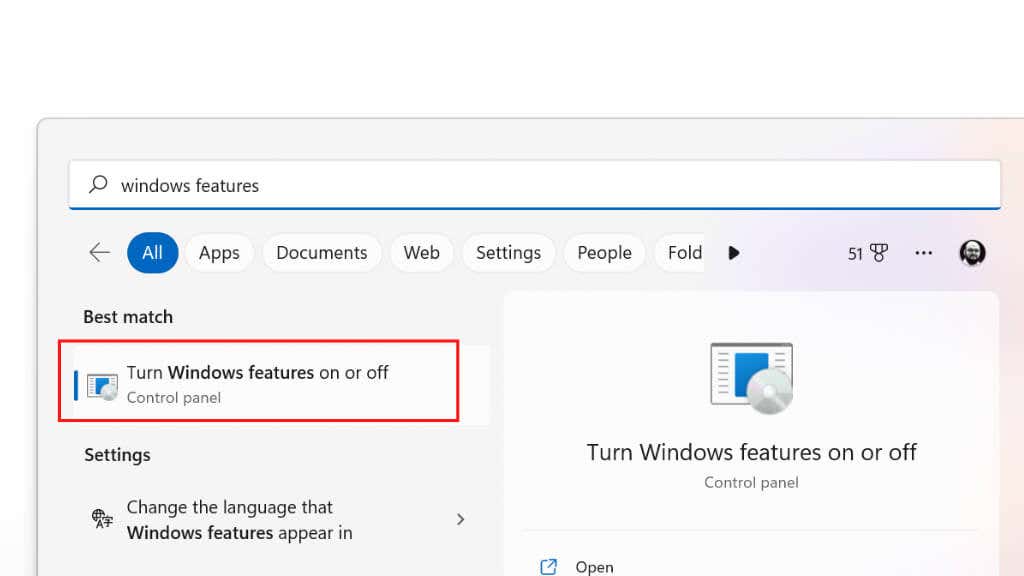 Vieritä Windowsin ominaisuudet-ikkunassa alas Windows PowerShell-osioon.
Vieritä Windowsin ominaisuudet-ikkunassa alas Windows PowerShell-osioon. 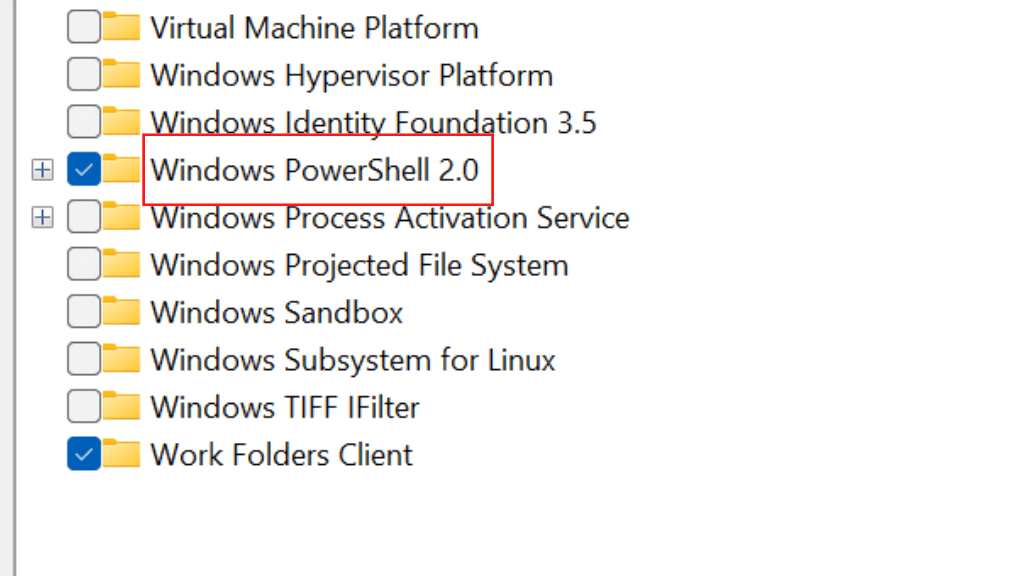 Poista valinta Windows PowerShellin vierestä, jos haluat poistaa sen käytöstä.
Poista valinta Windows PowerShellin vierestä, jos haluat poistaa sen käytöstä. 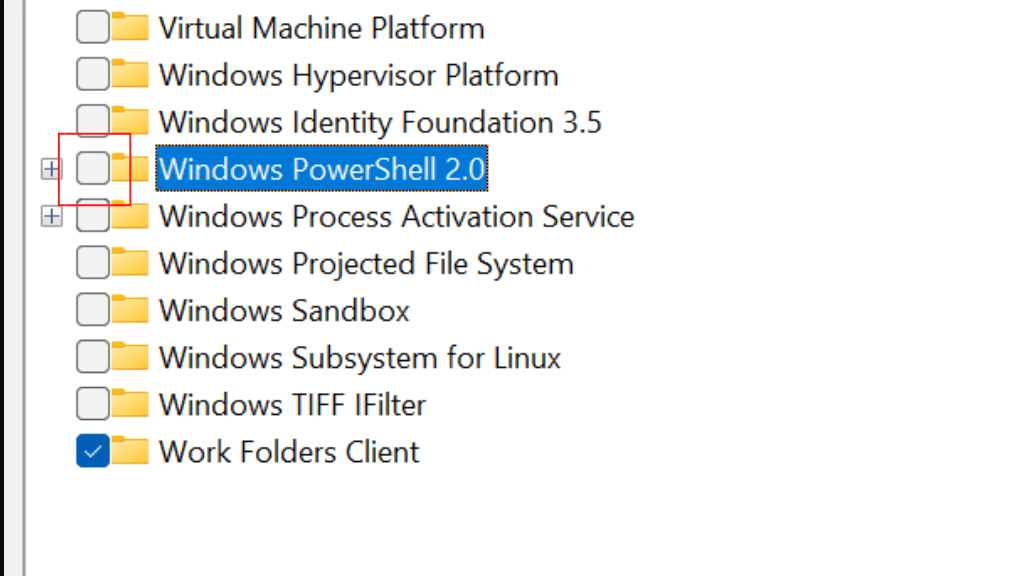 Valitse OK. Käynnistä tietokoneesi uudelleen.
Valitse OK. Käynnistä tietokoneesi uudelleen.
PowerShellin poistaminen käytöstä voi estää tiettyjä sovelluksia tai ominaisuuksia toimimasta oikein. Sinun tulisi poistaa PowerShell käytöstä vain, jos olet varma, että et tarvitse sitä. Tämä kuitenkin todennäköisimmin estää PowerShell-ponnahdusikkuna-ongelman pysyvästi.